Wix Restaurants: Order with Google Özelliğini Ayarlama
4 dk.
Bu makalede
- 1. Adım | Google İşletme Profilinizi oluşturun
- 2. Adım | Online ödemeleri ayarlayın
- 3. Adım | Sitenizi yayınlayın
- 4. Adım | Restoran konumunuzu Google'a bağlayın
- SSS
Yeni Wix Restaurants Sipariş uygulamasında "Order with Google" özelliğini kullanarak restoranınızın görünürlüğünü artırın ve online siparişleri artırın. Bu özellik müşterilerinizin restoranınızı Google Arama, Google Haritalar ve Google Asistan üzerinden kolayca bulmalarını sağlar.
Müşteriler sipariş vermek üzere sitenize yönlendirilirler. Menünüzü sergilemek, restoranınızın görünürlüğünü artırmak ve müşterilerinizin sipariş sürecini kolaylaştırmak için "Order with Google" özelliği ayarlayın.
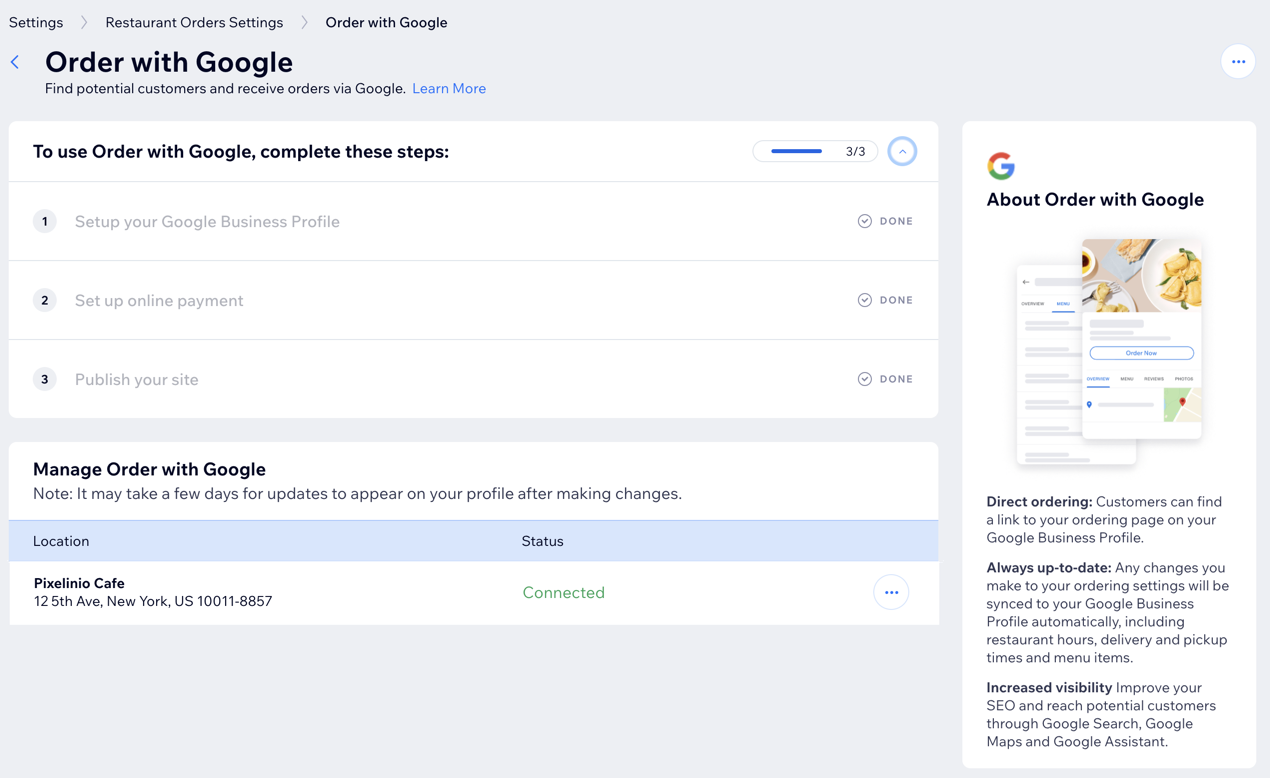
İpucu:
Google İşletme Profilinizi bağladığınızda, aşağıdaki bilgiler Wix Restaurant sitenize senkronize edilir:
- Sitenizin online sipariş URL'si
- Sitenizde sunulan adrese teslimat ve gel al servis seçenekleri.
- Online sipariş menüleri (sadece ilk Online Sipariş sayfanız senkronize edilir).
- Online sipariş hizmet ücreti.
1. Adım | Google İşletme Profilinizi oluşturun
Restoranınızın Google Arama ve Google Haritalar'daki görünürlüğünü artırmak için bir Google İşletme Profili oluşturun veya mevcut profilinizi içe aktarın. Profilinizi ekledikten sonra sitenizin kontrol panelinden yönetebilirsiniz.
Başlamadan önce:
Sitenizin bir domaine bağlı olması gerekir.
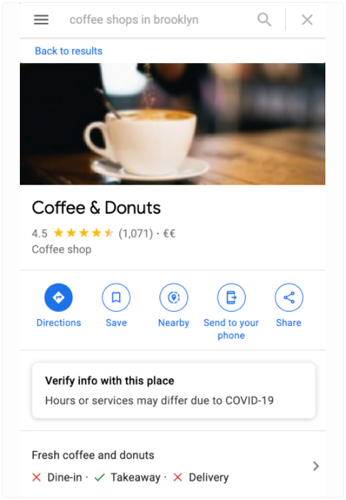
Google İşletme Profilinizi oluşturmak için:
- Sitenizin kontrol panelindeki Online Sipariş Ayarları sayfasına gidin.
- Promosyonlar ve Büyüme bölümünde Order with Google'a tıklayın.
- Google İşletme Profilinizi eklemek için Profil Kur'a tıklayın.
- Hemen Başla'ya tıklayın.
- Google İşletme Profilinizi ekleyin:
Mevcut bir profili içe aktarın
Yeni profil oluşturun
Not:
Google'ın sipariş özellikleri konuma göre değişir. İşletmenizi doğrudan Google'a bağlayın ve işletme bilgilerini düzenleyin.
2. Adım | Online ödemeleri ayarlayın
Müşterilerin restoranınızı Google üzerinden bulabilmesi ve sipariş verebilmesi için online ödemeleri ayarlayın.
Online ödemeleri ayarlamak için:
- Ödemelere Git'e tıklayın.
- Bir ödeme seçeneğini bağlama hakkında daha fazla bilgi edinmek için Bağla'ya tıklayın veya zaten bağlı bir seçenekteki olası eylemleri görüntülemek için Yönet'e tıklayın.
- En üstteki Order with Google'a Dön'e tıklayın.
Ödeme seçeneği bağlama ve ödeme kabul etme hakkında daha fazla bilgi edinin.
3. Adım | Sitenizi yayınlayın
Müşterilerin Order with Google seçeneğini kullanarak restoranınızdan sipariş vermelerine izin vermek için sitenizi yayınlayın.
Sitenizi yayınlamak için:
- Editöre Git'e tıklayın.
- Sağ üstteki Yayınla'ya tıklayın.
- Tamam'a tıklayın.
4. Adım | Restoran konumunuzu Google'a bağlayın
Etkinleştirme adımlarını tamamladıktan sonra restoranınızın Google İşletme Profillerini bağlayabilir ve Order with Google özelliği üzerinden online sipariş kabul etmeye başlayabilirsiniz.
Restoranınızı bağlamak için:
- Sitenizin kontrol panelindeki Online Sipariş Ayarları sayfasına gidin.
- Promosyonlar ve Büyüme bölümünde Order with Google'a tıklayın.
- Google'a bağlanmak için restoran konumunun yanından Bağla'ya tıklayın.
- Tekrar Bağla'ya tıklayarak işlemi onaylayın.
Not:
Güncellemelerin Google'da görünmesi birkaç günü bulabilir.
SSS
Order with Google özelliğini ayarlama hakkında daha fazla bilgi edinmek için aşağıdaki sorulara tıklayın.
İşletmem birden fazla konumda faaliyet gösteriyor. Order with Google'a birden fazla konum ekleyebilir miyim?
Google İşletme Profili bilgilerini Google veya Wix üzerinden düzenlersem her iki platform da güncellenir mi?
Order with Google kullanırken komisyon ödüyor muyum?
Order with Google üzerinden alınan siparişleri nasıl takip edebilirim?
Bir konumun Order with Google ile bağlantısını kesebilir miyim?
Google İşletme Profilimi nasıl doğrularım?
Google İşletme Profilim başka biri tarafından yönetiliyorsa ne olur?

